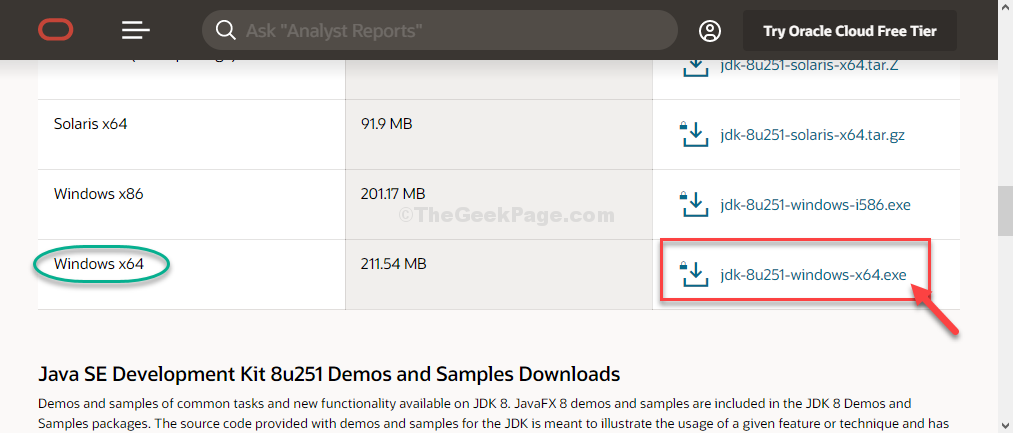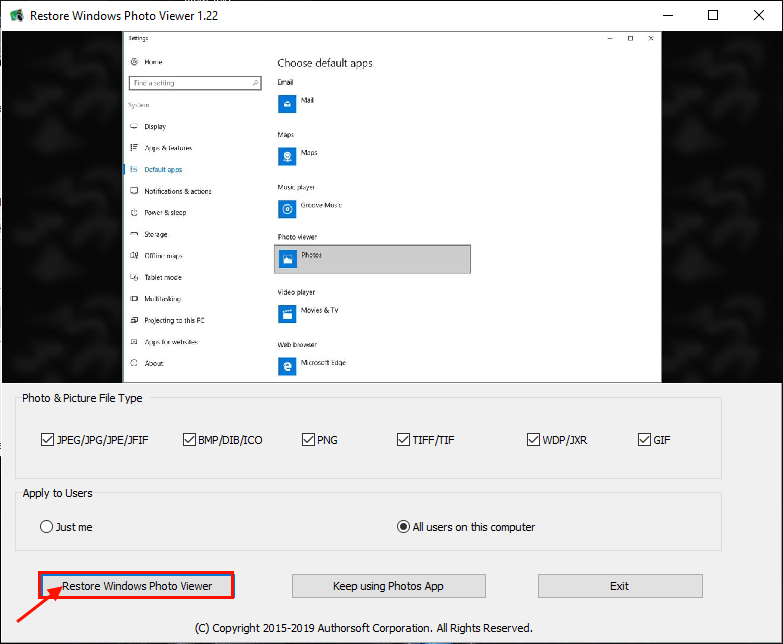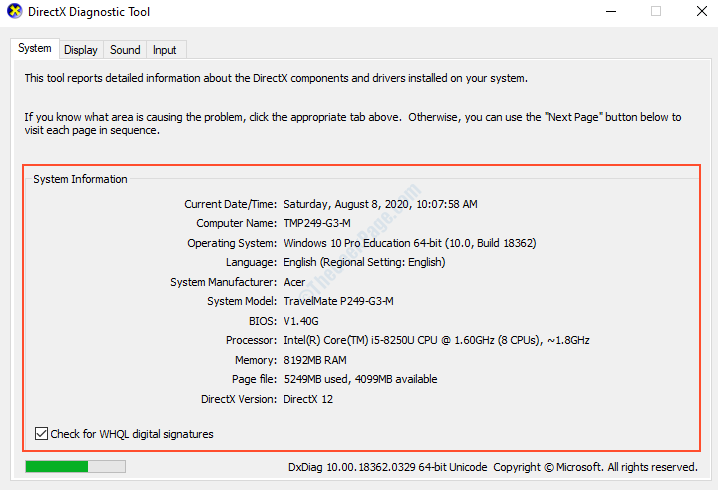Windows 10 har en indbygget funktion til at spejle skærmen på et tv
- For at spejle din Windows 10-computerskærm på tv'et skal du først downloade og installere funktionen Trådløs skærm.
- Denne vejledning består af trin-for-trin instruktioner til at caste din skærm på TV'et.
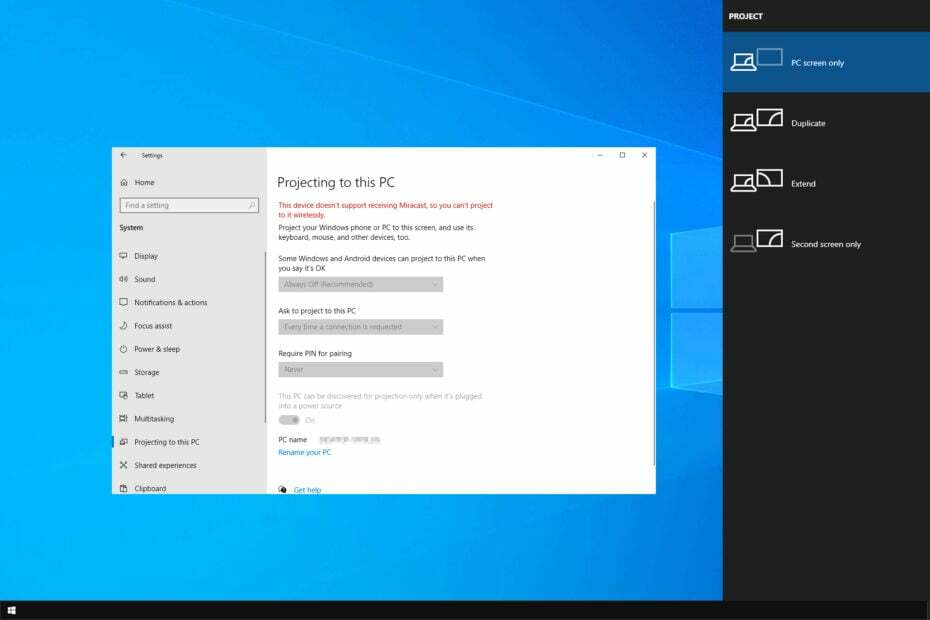
Casting af Windows 10 til et tv er en ligetil proces. Alt du behøver er en Windows-computer med støbeevner.
Denne vejledning vil dække trin-for-trin instruktioner til at spejle din Windows-skærm på dit TV. Lad os komme igang!
Hvad kan jeg gøre for at caste Windows 10-skærm på et tv?
Før du går videre til de faktiske trin, skal du sørge for at tjekke alle disse på din computer:
- Et tv med indbyggede castingfunktioner eller en understøttende enhed såsom en Chromecast eller Apple TV til at modtage castingsignalet.
- Din Windows 10-computer og dit TV skal oprette forbindelse til det samme trådløse netværk.
- Ingen afventende opdateringer til begge Windows 10 eller tv'et.
- En kompatibel app, der lader dig caste din skærm til tv.
- Tjek evt dit tv har brug for en skærmspejlingsfunktion at blive tændt.
1 Brug Indstillinger
1.1 Tilføj en valgfri funktion
- Trykke Windows + jeg at åbne Indstillinger.
- Klik System.

- Vælg nu Projicerer til denne pc fra venstre rude.
- Klik Valgfri funktioner.
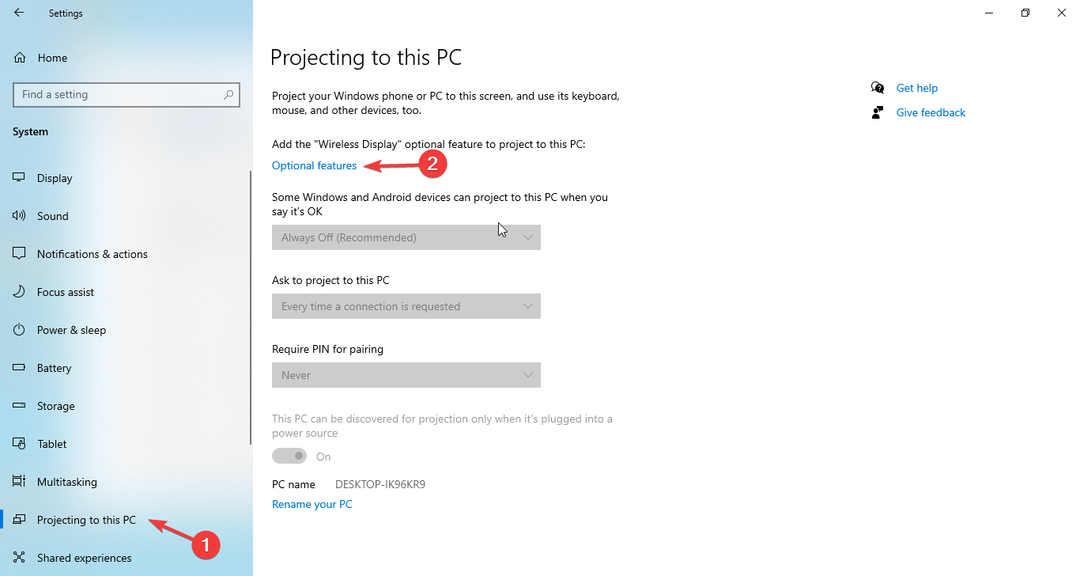
- På den Valgfri funktioner side, klik Tilføj en funktion.

- På den Tilføj en valgfri funktion vindue, søg Trådløs skærm. Vælg Trådløs skærm.
- Klik Installere. Når det er installeret, genstart din pc.
- Gå nu til Projicerer til denne pc, klik Tilgængelig overalt eller Tilgængelig overalt på et sikkert netværk.

- Klik nu ansøge.
1.2 Tilslut
- Start Aktionscenter.
- Klik Forbinde.

- Vælg den projekterende enhed. Vent venligst et minut, og lad enhederne parre.
- Sæt et flueben på Tillad input fra et tastatur eller en mus forbundet til denne skærm.
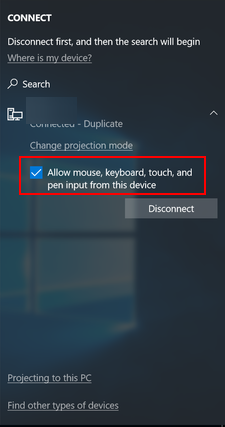
- Klik Skift projektionstilstand og vælg Forlænge fra Projekt mulighed.
- Du kan afbryde forbindelsen ved at klikke på Koble fra når som helst.
- Fix: Sorte og hvide firkanter på computerskærmen
- Du kan nu downloade og bruge den nye Fotos-app på Windows 10
2. Hvis du bruger Chromecast eller Apple TV
- Afhængigt af enheden, Chromecast eller Apple TV skal du installere appen på din Windows 10.
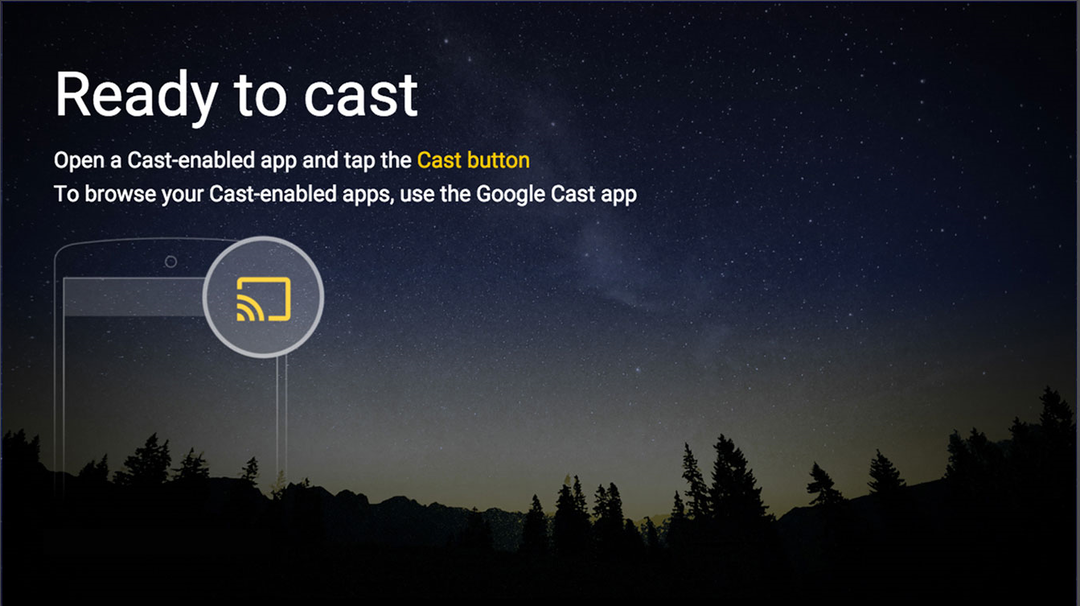
- Konfigurer enhedsindstillinger.
- Når enheden er konfigureret, skal du åbne appen og begynde at caste din skærm på dit tv.
Så det er metoder, du skal følge støbt vinduer 10 til et tv. Prøv dem og fortæl os, hvad der virkede i kommentarfeltet nedenfor.